Primeiramente é necessário definir qual hypervisor será utilizado. O KSV suporta os seguintes:
- Microsoft Hyper-V
- Citrix Hypervisor
- VmWare Sphere
- KVM
- Proxmox VE
- Skala-R
- Huawei FusionSphere
- Nutanix Acropolis
- Enterprise CLoud
Depois de escolher o Hypervisor que irá utilizar, é preciso baixar os arquivos:
1 – O instalador do VIIS (Virtual Integration Server)
2 – Plugins de Gerenciamento no KSC MMC (Protection Server)
3 – Plugins de Gerenciamento para Web Console (Light Agent Windows)
4 – Imagem da SVM referente ao hypervisor escolhido:
Instalando o Integration Server (VIIS)
Uma vez baixado o arquivo “ksvla-components”, basta instalar:
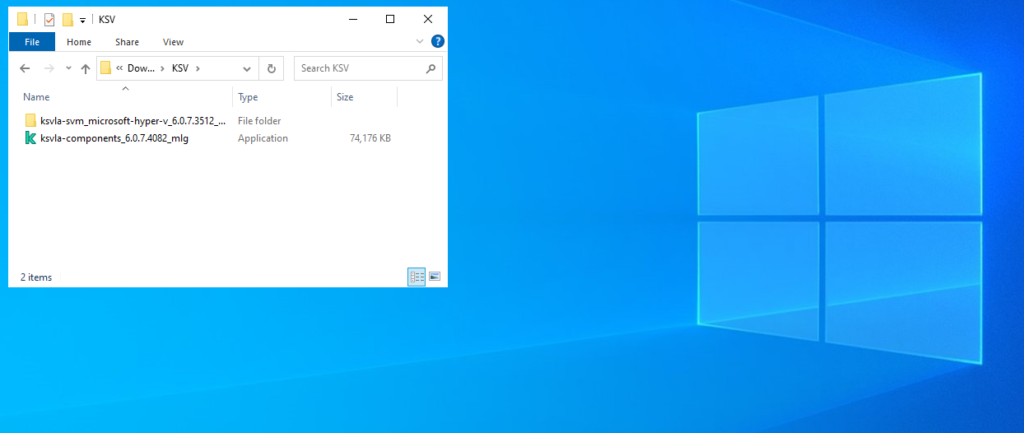
Execute o arquivo “ksvla-components_XXX”:
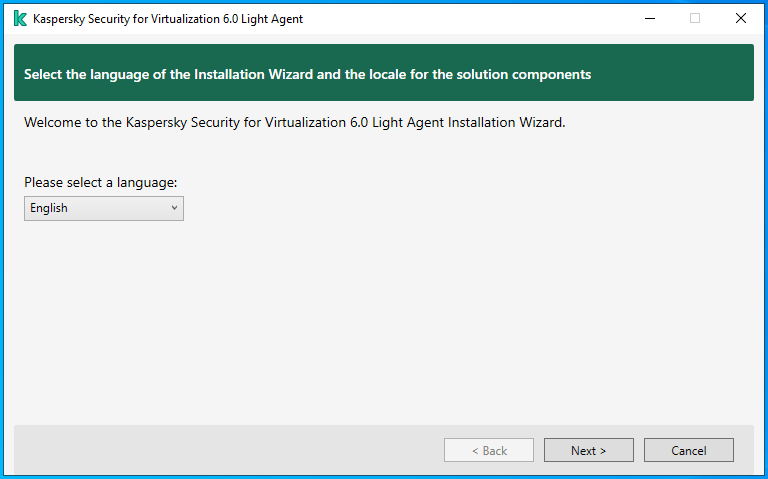
Através deste instalador é possivel instalar os componentes de gerenciamento e/ou fazer Download das imagens SVM. Como eu baixei prviamente a imagem do SVM, vou selecionar a primeira opção:

Confirme os termos de Licença de uso e privacidade:
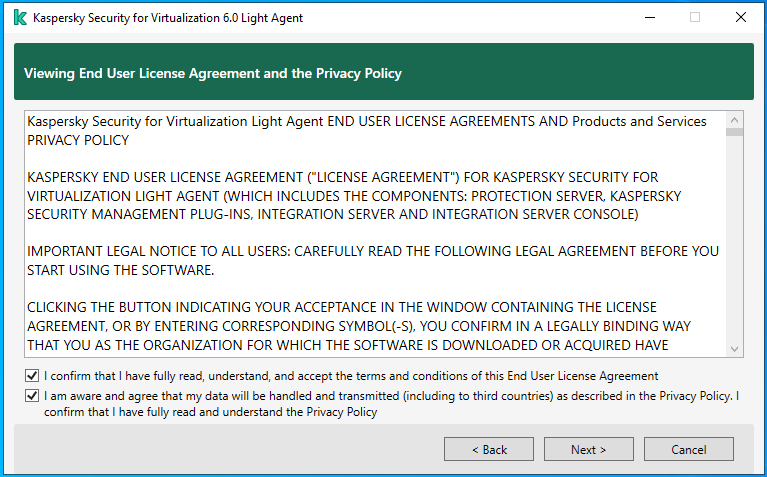
Escolha a senha do usuario “admin” para gerenciamento do Integration Server:
*** ATENÇÃO ***
Guarde bem esta senha, pois ela poderá e será solicitada para acessar o Integration Server e realizar quaisquer interações.
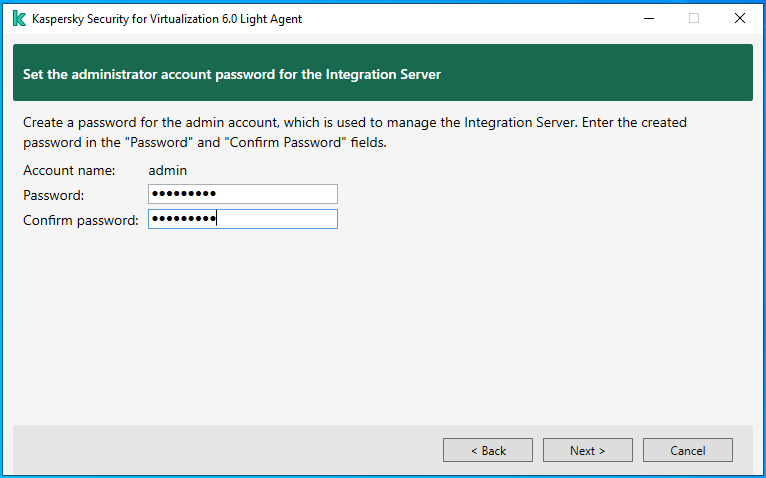
Confirmação da instalação dos componentes
Observe que a porta a ser utilizada foi definida por padrão a 7271:
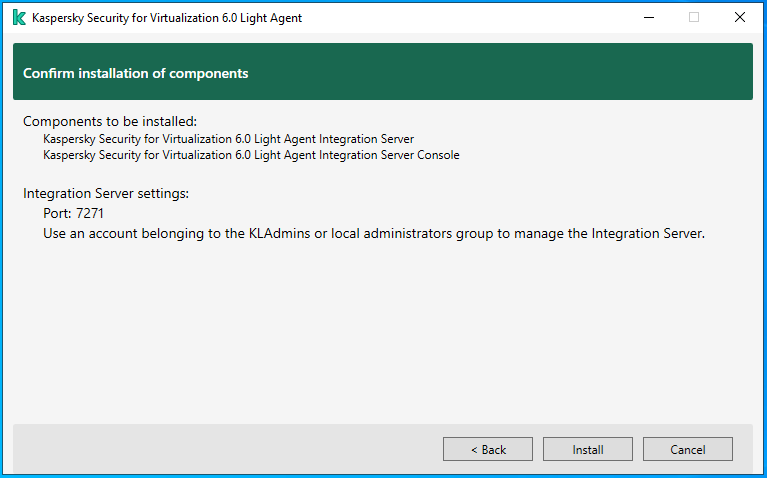
Clique em “Install”

Instalação finalizada, agora é preciso fazer o ‘deploy’ da SVM e proteger os servidores e maquinas virtuais com o KSV LA.
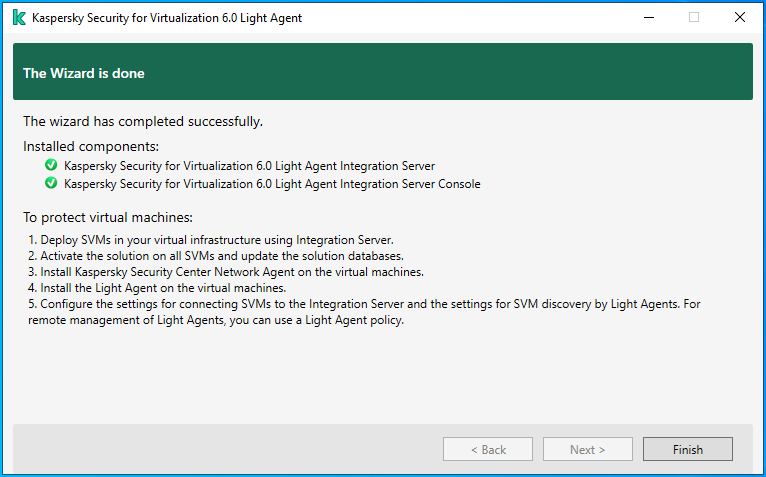
Instalando o plugin de gerenciamento do Protection Server no KSC MMC
Execute o arquivo klcfginst.msi
Após abrir o KSC, será aberto um assistente de configuração do plugin para o Protection Server KSV LA. Basta seguir as orientações.
Instalando o plugin de gerenciamento das máquinas com Light Agent (Windows e Linux) via Web Console
Acesse a WebConsole e na opção “Console settings > Web plug-ins”:

Em Web plug-ins clique em +Add from file:
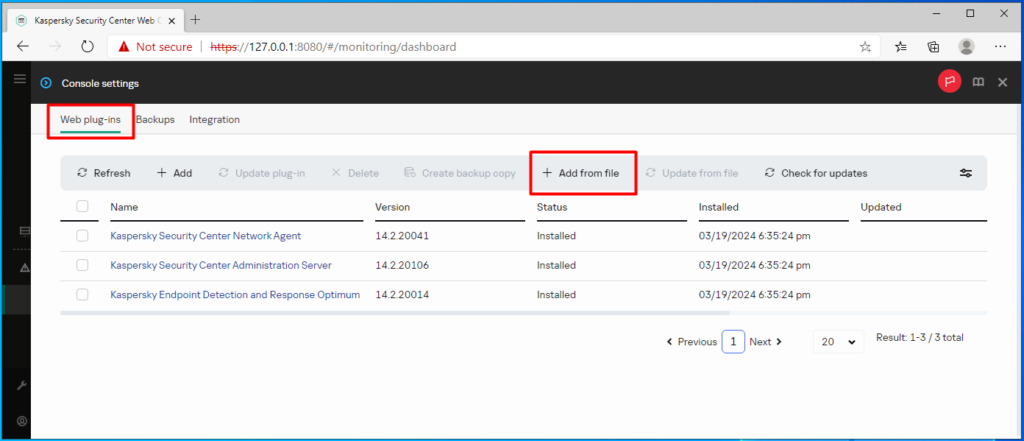
Em seguida faça o upload dos arquivos ZIP e TXT:
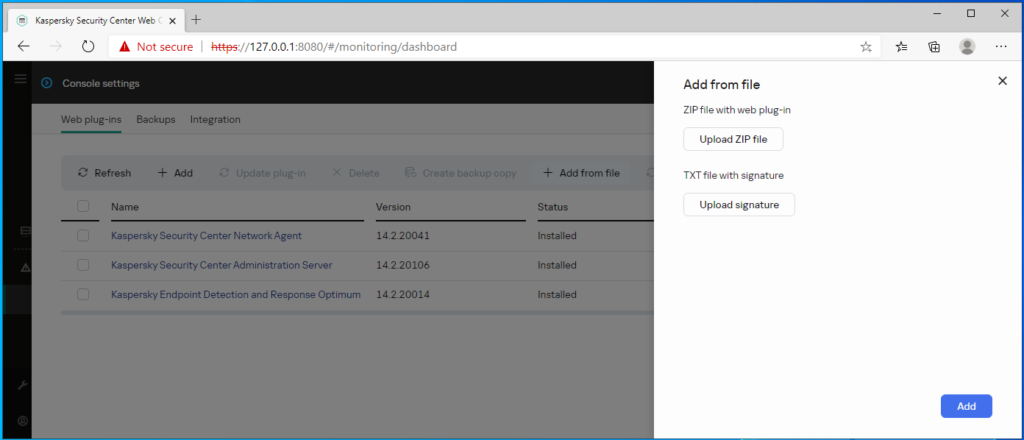
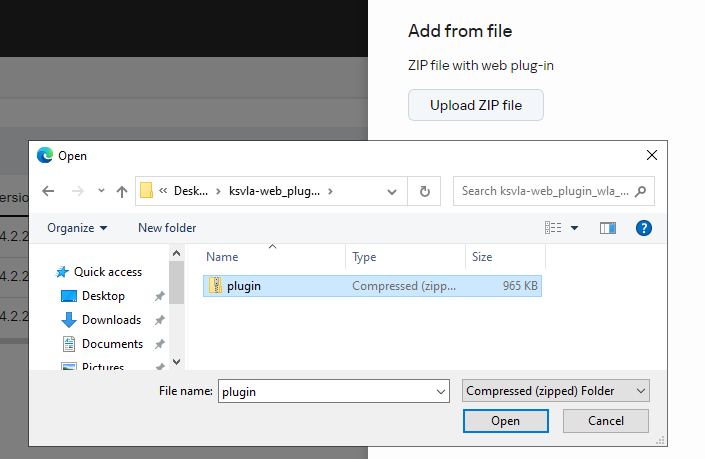
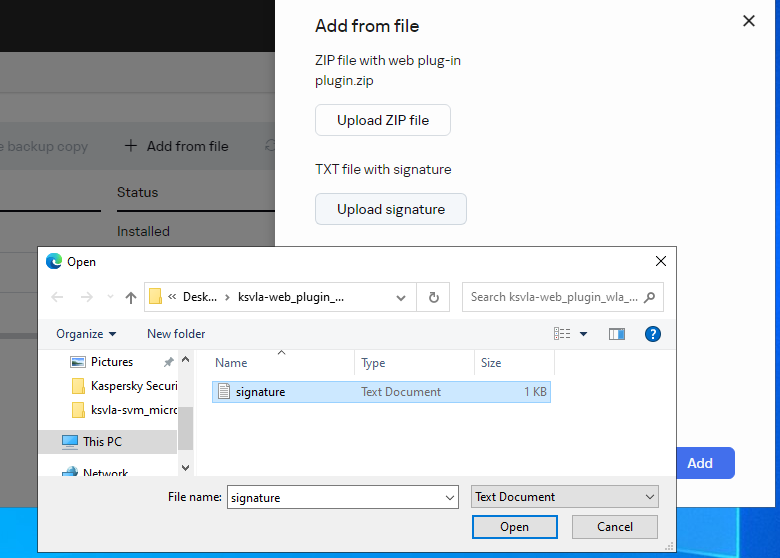
Plugin instalado com sucesso:
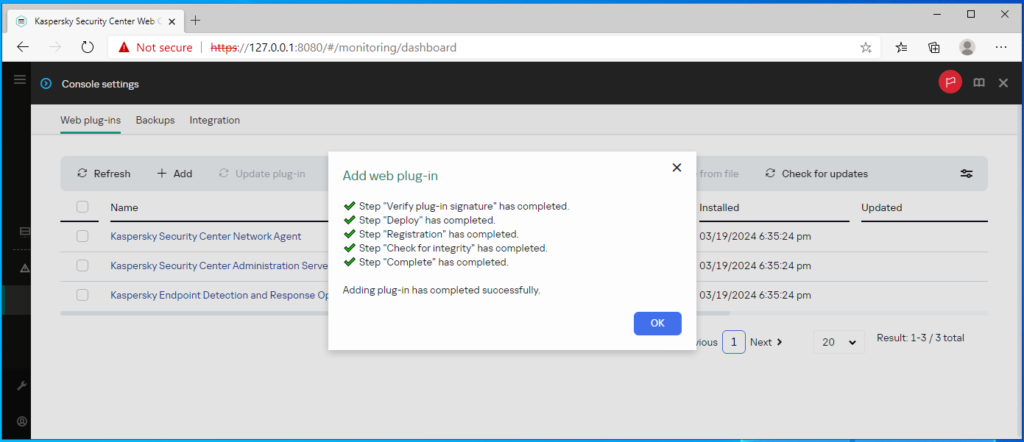
Depois de instalado o plugin corretamente, na guia “Monitoring” haverá um link para acesso ao gerenciamento do KSV LA:
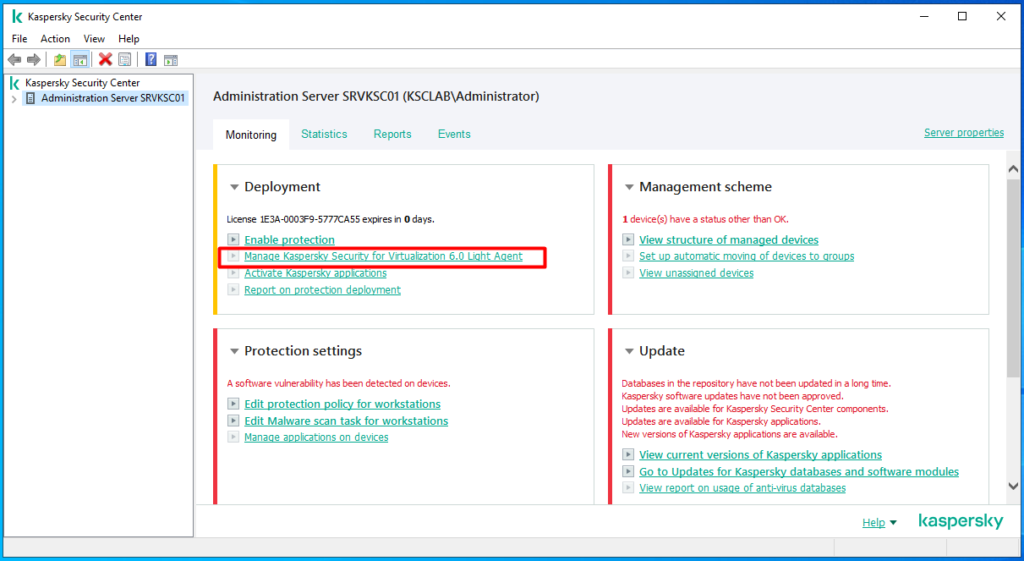
Após clicar no link, será solicitada a confirmação do certificado:
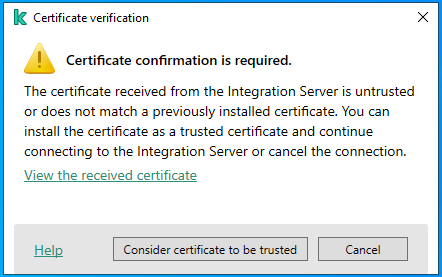
Verifique as configurações do seu servidor de integração:
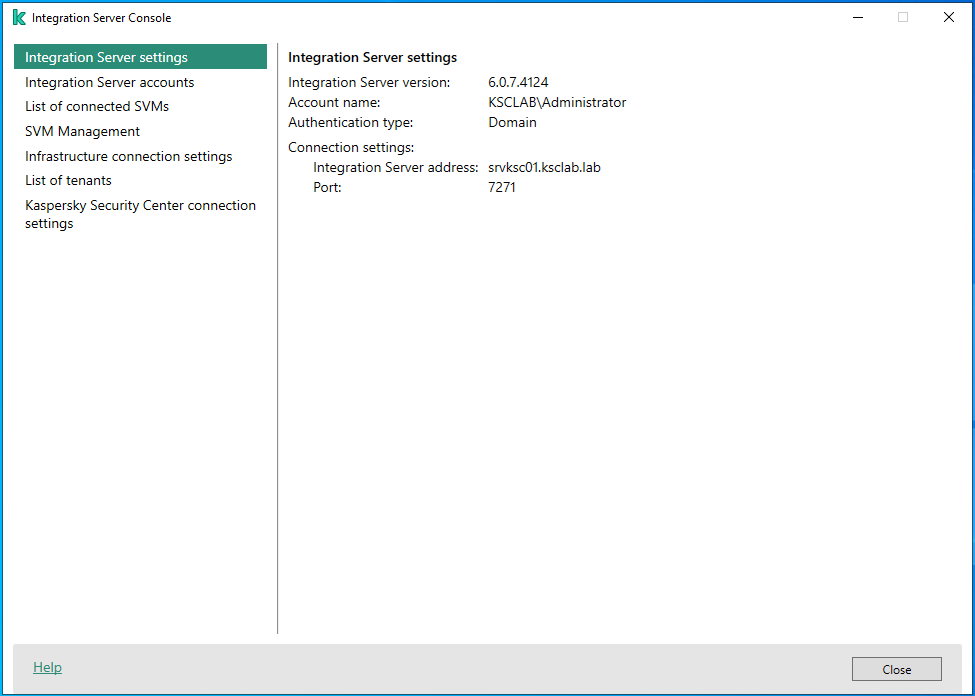
Instalando um servidor SVM (Secure Virtual Machine)
Para instalar um SVM (ou também chamado de Protection Server), clique na opção SVM Management e em seguida clique no botão Manage SVM:

Será então aberto o assistente de instalação do SVM:

Clique em +Add para selecionar o hypervisor onde será feito o deploy do SVM:

Para o meu ambiente escolhi o Hyper-V da Microsoft:
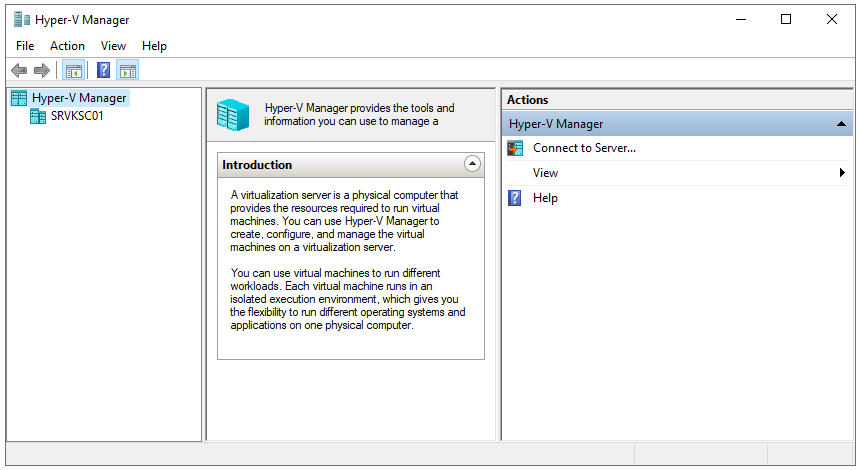
Insira o endereço IP do seu servidor Hyper-V e as credenciais de gerenciamento (credenciais que tenham plenos poderes para administrar e gerenciar o hyper-v para instalação/configuração):
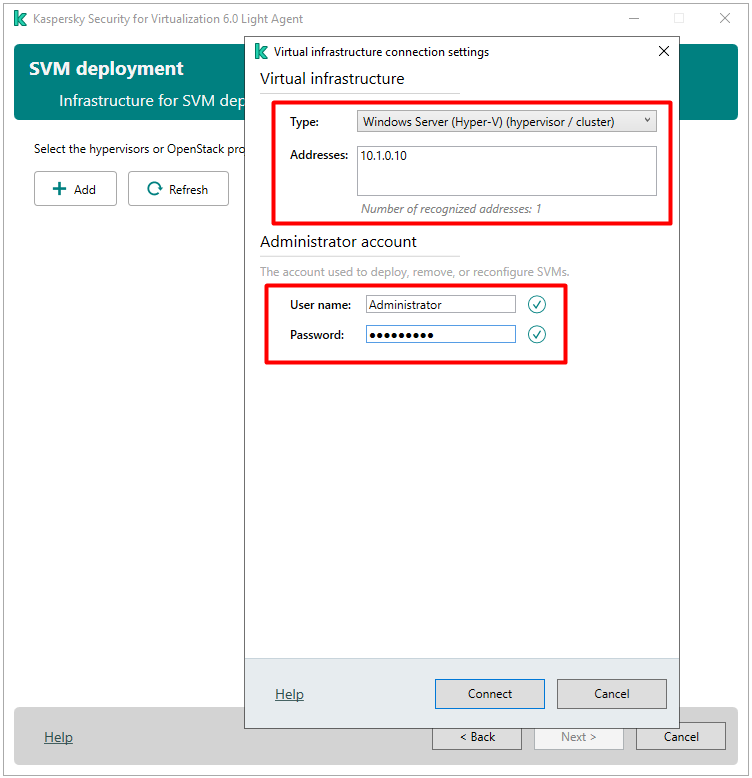

Selecione o arquivo XML referente a imagem SVM (para Hyper-V):

Uma vez que o arquivo seja o correto, as informações da imagem serão carregadas. Será solicitado “validar” a imagem ou então aceitar o risco de utilizar a imagem sem sua validação:
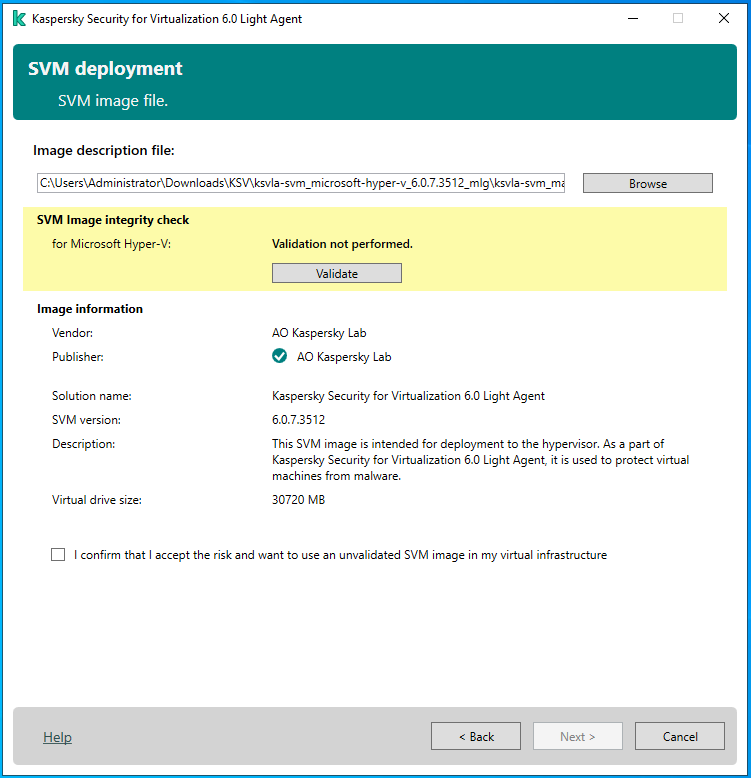
Verifique as configurações como nome da SVM, disco, rede e vlan:
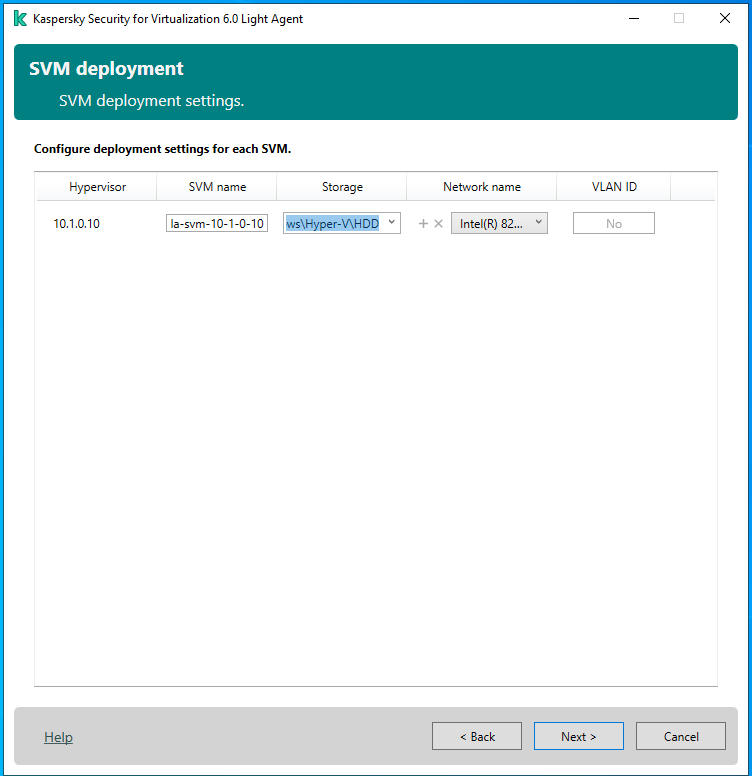
Defina como será configurado o endereçamento das SVMs: Dinamico (DHCP) ou Estático:

Especifique o endereço e porta de conexão com o KSC (Kaspersky Security Center):

Defina as senhas para os usuarios klconfig e root:
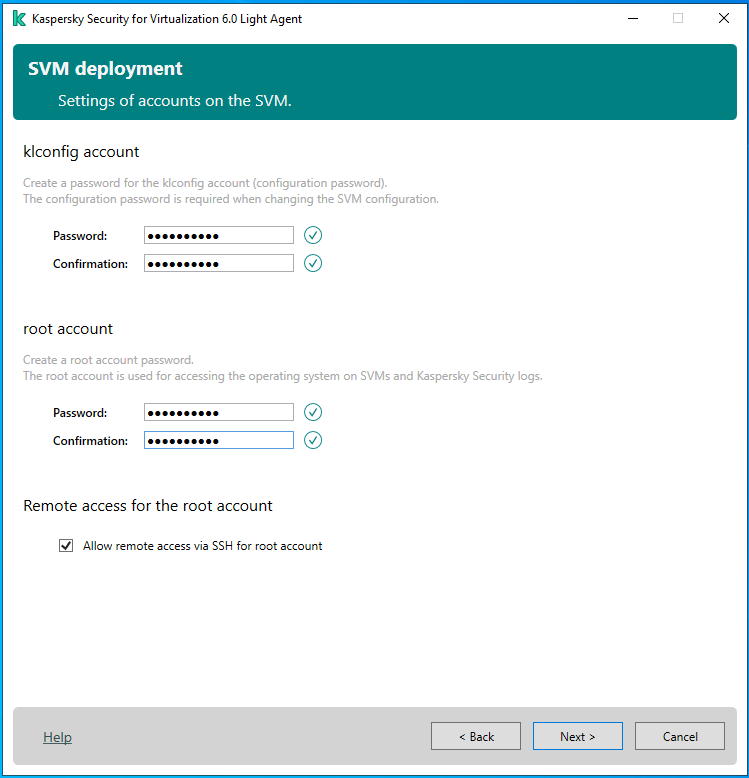
Verifique o sumário das configurações:
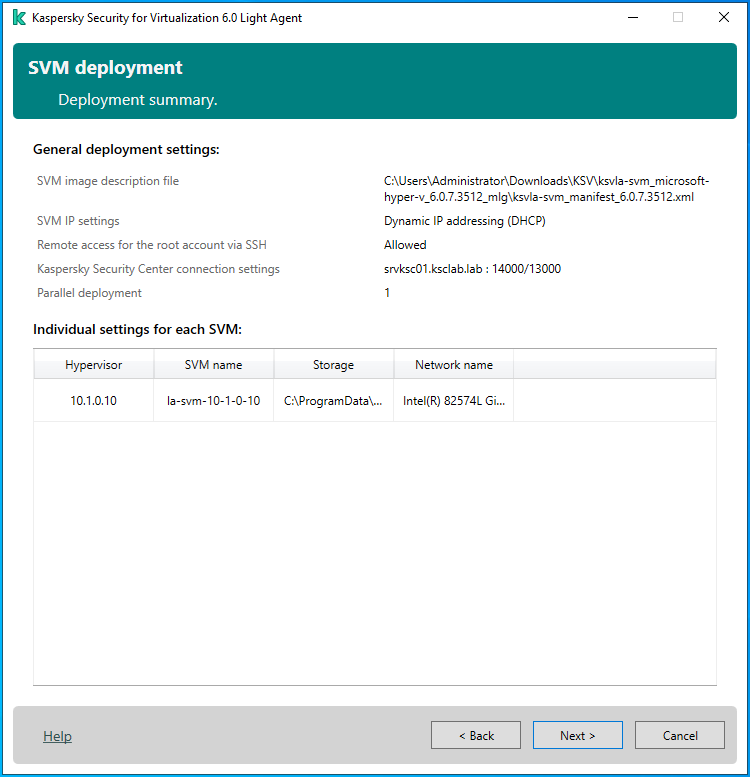
Se o deployment passar por todos os passos com exito, você deverá ver uma tela conforma abaixo:
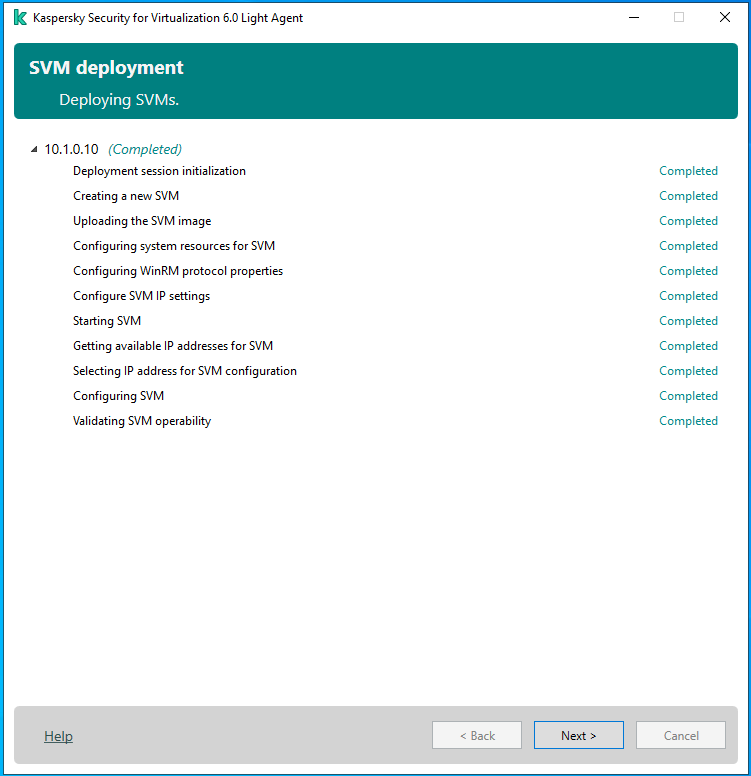
Logo após a instalação, o dispositivo recém instalado deverá aparecer em “Unassigned Devices” no KSC:

Agora você deve mover o servidor SVM para um grupo e aplicar a política com as devidas configurações:
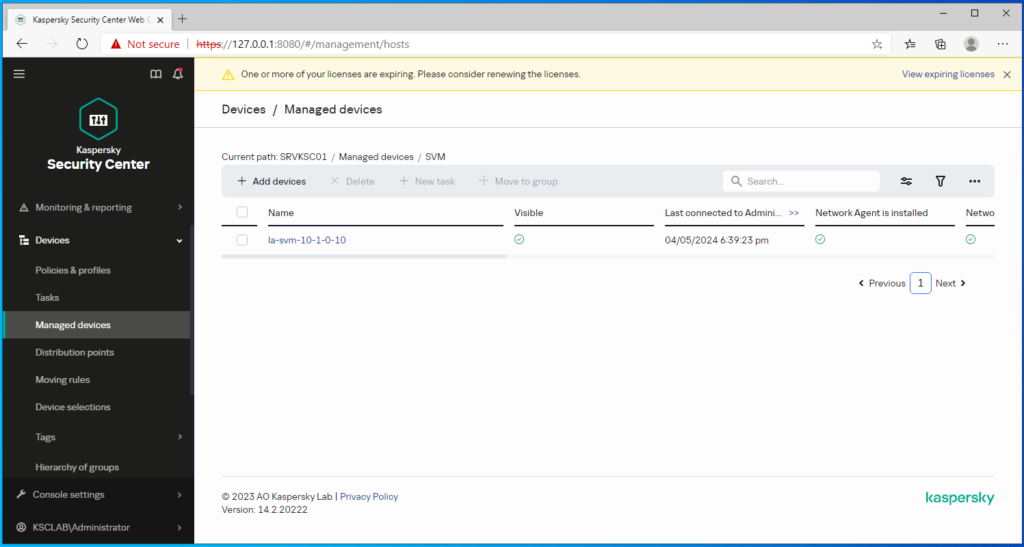
Caso não exista uma politica de Light Agent para Windows criada, você pode criar uma nova e aplicar.
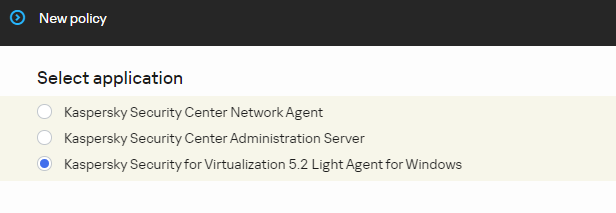
Depois de configurar a politica do Protection Server (SVM) e a politica dos clientes (Servidores com a proteção Light Agent instalado), seu ambiente virtualizado estará protegido pela solução KSV LA.

Maiores detalhes de configuração podem ser encontrados na documentação oficial: